VPS主机中安装WDCP管理面板,我们可以选择快速安装也可以选择源码安装,如果不是特别需要RPM快速安装可以节省很多的时间。在我们安装WDCP之后就是要搭建站点,在这篇文章中大鸟就与大家一起分享WDCP的实际应用,搭建我们熟悉的WORDPRESS站点,以及检查其未经他设置。
第一、登录WDCP面板后台添加站点
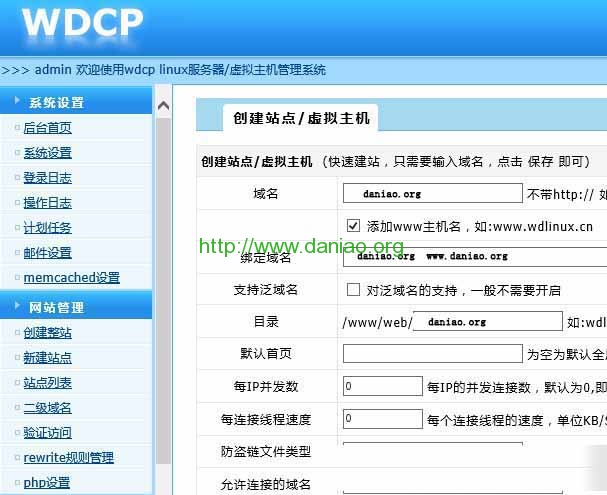
在左侧菜单中,网站管理-新建站点,就可以创建我们需要的新域名站点。根据中文提示输入我们需要设置的主机名、绑定域名、设置目录,目录在www/web对应的域名文件夹,这样比较容易找到。
第二、创建站点MYSQL数据库及用户
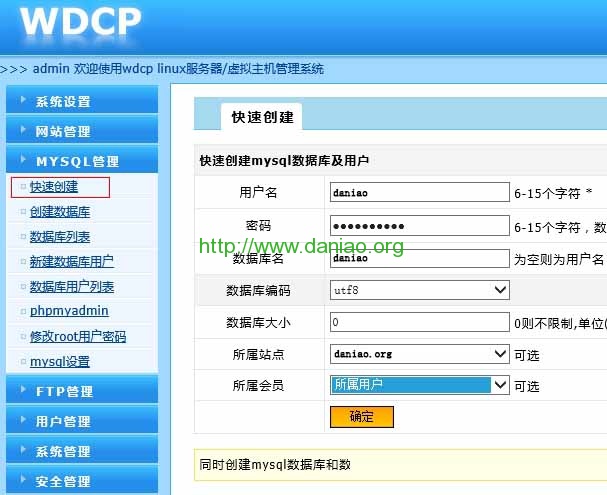
我们可以逐个创建数据库及用户,也可以根据大鸟的上图中快速创建,对应的站点选择上面添加的站点。
第三、给站点添加独立FTP账户
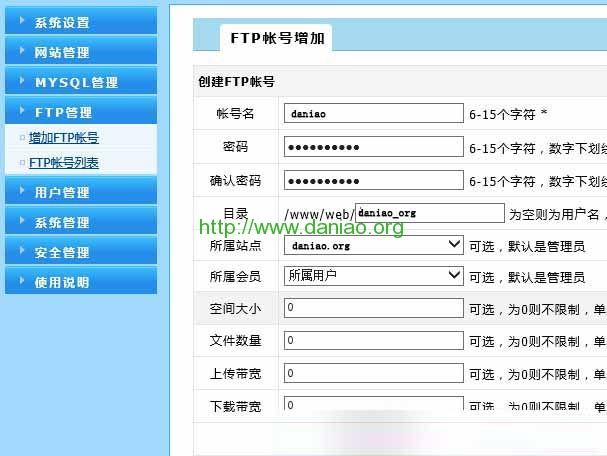
这样我们就给上面创建的站点添加完毕FTP,可以独立管理这个站点。如果是选择所属站点,那目录位置可以留空,会自动选择对应站点的根目录。
其实我们也没必要建立ftp,不安全,ssh链接就很ok了,大鸟以前的教程里面说过大家可以看这两个教程:
第四、安装WORDPRESS程序
上传站点源码到/public_html目录中,建议上传ZIP压缩包至目录中,然后用WDCP面板后台的文件管理(系统管理-文件管理)直接解压。然后用FTP工具远程移动文件到根目录。
输入我们解析好的域名,然后按照步骤向导安装WORDPRESS程序,安装完毕之后,我们后台设置固定连接伪静态,默认是APACHE支持HTACCESS的,比较方便。
这样,从WDCP面板的安装,再到这篇在WDCP面板中创建站点,搭建常用的WP站点可以说基本完成了WDCP的应用,如果有遇到其他问题再寻找解决方法。同样的,其他其他站点程序也是类似安装。